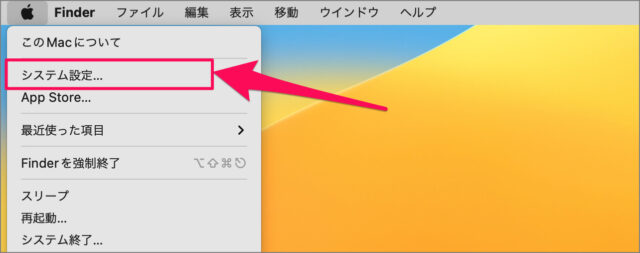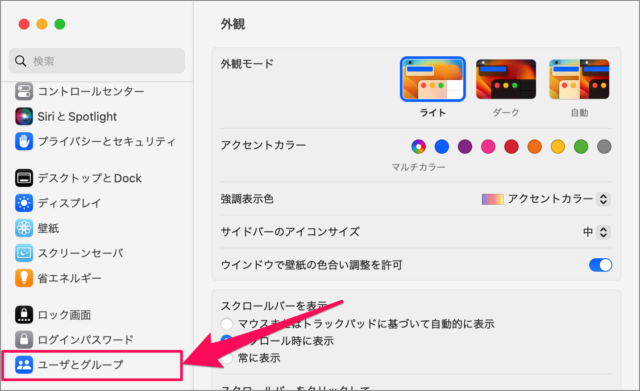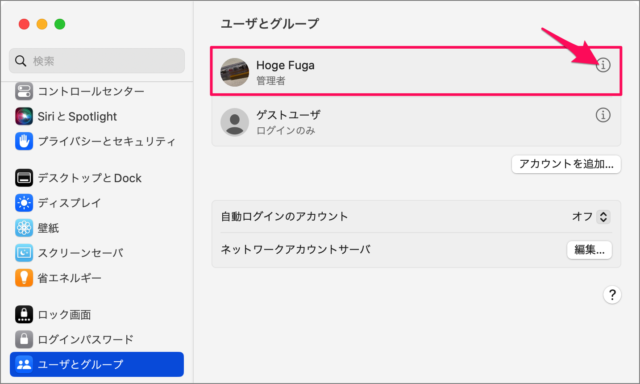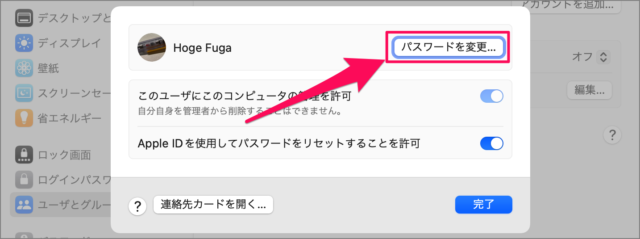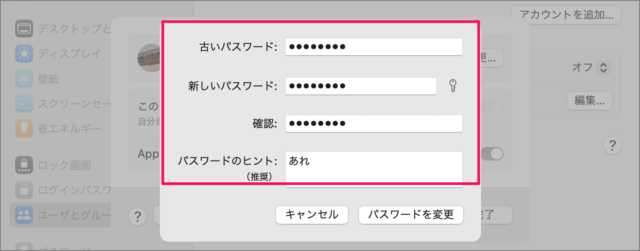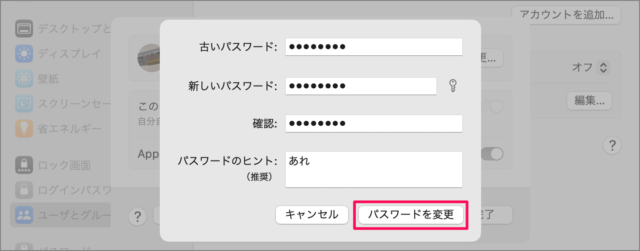目次
Mac ユーザーのログインパスワードを変更する方法を紹介します。
パスワードの定期変更については賛否があるようですが、明らかにセキュリティが弱いパスワードは変更しましょう。ここではユーザーのパスワードの変更方法をみていきます。
ユーザーのログインパスワードを変更する方法は?
Mac ユーザーのログインパスワードを変更する方法は次の手順です。
-
Macにログインする
パスワードを変更するユーザーで Mac にログインしましょう。
-
[システム設定] を開く
メニューバーの [アップル] アイコンをクリックし、 [システム設定] を選択しましょう。 -
[ユーザとグループ] を選択する
システム設定の左メニュー [ユーザとグループ] を選択しましょう。 -
ユーザーの [i] をクリックする
ユーザとグループの設定です。パスワードを変更するユーザーの [i] をクリックしましょう。 -
[パスワードを変更] をクリックする
-
[新しいパスワード] を入力する
[古いパスワード] [新しいパスワード] [パスワードのヒント] を入力しましょう。 -
[パスワードを変更] をクリックする
[パスワードを変更] をクリックしましょう。
これで Mac ユーザーのパスワードを変更する方法の解説は終了です。